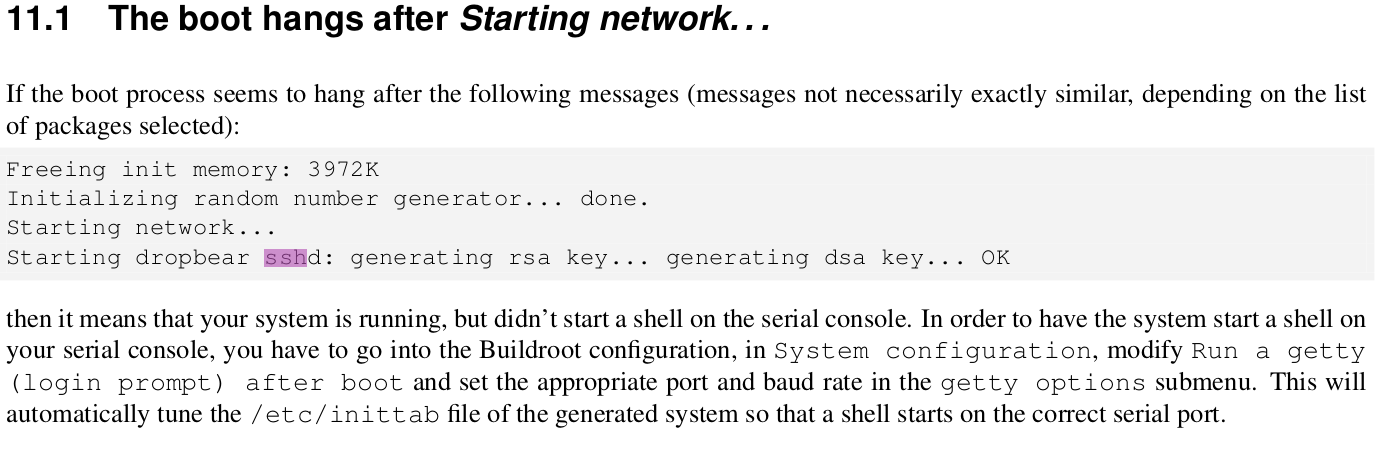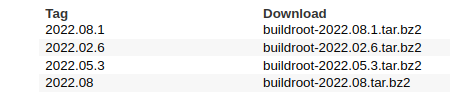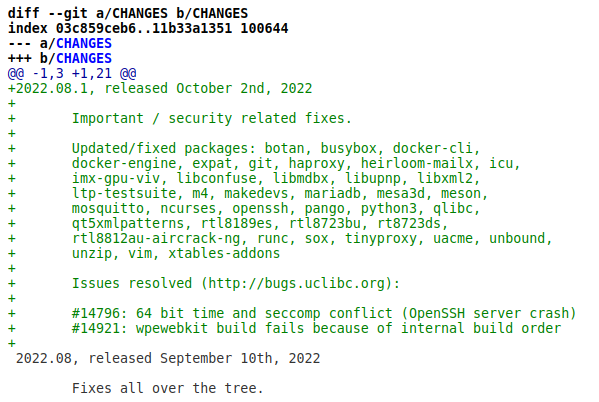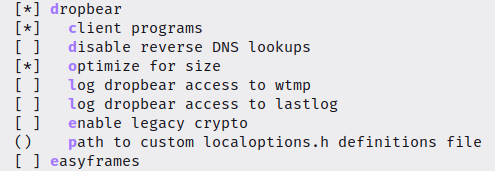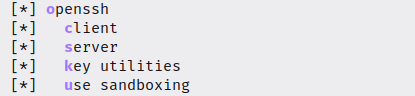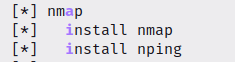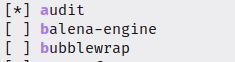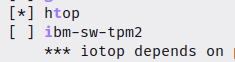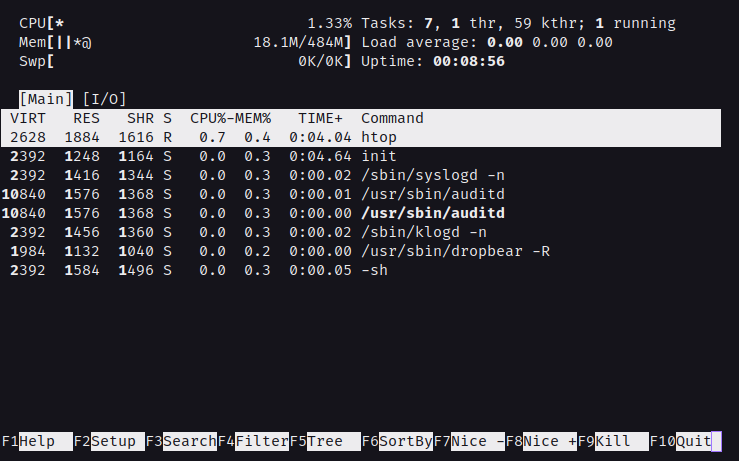-
Eu estava com esse problema também quando decidir refazer o processo do buildroot. Fiquei procurando soluções na internet e não achava nada muito concreto, também recorri ao próprio manual buildroot e achei o seguinte ao procurar por SSH:
Aparentemente, nessa configuração, o sshd (server) está atrelado a um pacote chamado dropbear. Dropbear é um serviço alternativo de SSH de cliente e servidor, saiba mais. Procurei sobre isso no buildroot e tinha um pacote para isso.
-
Resolvi olhar o repositório da ferramenta para procurar por novas versões e o que havia sido atualizado ou consertado. De acordo com o PDF disponibilizado pelo professor, deveriámos usar a versão 2022.08. Ao olhar o repositório, vejo que foi lançada uma nova tag/branch chamada 2022.08.1, atualizada 12 dias atrás (momento em que estou digitando isso).
Então resolvi conferir o commit que foi feito para essa atualização. Basta clicar no nome 2022.08.1 e depois clicar em commit, terá o seguinte texto em cor verde.
Ao ler o texto podemos perceber que vários pacotes foram "Updated/fixed" incluindo o openssh, ao ver isso resolvi apostar na troca para essa versão e reconfigurar meu buildroot baseando-se nela.
-
- Certfique-se que você está na branch que foi criada no começo da prática
git branch- Vai ser listada todas as branchs criadas, a master e a sua, se a sua estiver com um * então tá tudo OK. Caso não esteja, execute:
git checkout [nome_da_branch]- Após isso, vamos atualizar em relação ao repositório remoto, execute:
git pull origin 2022.08.1Este comando irá atualizar sua branch com a modificações de 2022.08.1
No meu caso eu executei
make clean
e
make distclean
Você pode fazer do jeito que bem entender, se acha que não vale a pena refazer tudo do zero, tudo bem. Eu apenas recomendo isso.
- Execute o menuconfig
make menuconfig
- Entre em Target packages ---> Networking applications ---> dropbear e deixe a seguinte configuração:
- Role mais para baixo e encontre o pacote openssh e deixe a seguinte configuração:
- Na mesma seção só que um pouco mais acima, também recomendo a instalação do nmap e nping
-
Após tudo ter sido feito em Networking applications, acesse Target packages ---> System tools --->
-
Dentro de System tools procurem pelo pacote audit e instalem ele. Quando eu estava testando o SSH da minha máquina para a placa a conexão resetava e apresentava um erro no terminal da placa, um erro do tipo:
[ 1366.978630] audit: type=1326 audit(1422551004.132:2): auid=4294967295 uid=22 gid=22 ses=4294967295 pid=2351 comm="sshd" exe="/usr/sbin/sshd" sig=31 syscall=102 compat=0 ip=0xb7669aa8 code=0x0
- Pesquisando mais sobre ele, vi que existe esse pacote no buildroot, então fui lá e instalei:
- Recomendo também a instalação do htop logo abaixo:
- Para maior velocidade, pesquise quantas threads seu processador aguenta (é possível ver esse dado com o comando htop) e coloque esse número na opção Number of jobs to run simultaneously dentro de Build options, feche tudo e deixe apenas o terminal aberto, pois ele vai puxar muito do computador.
- Copie as novas imagens para cartão SD, o novo rootfs eu recomendo que crie um nova pasta e o descompacte lá. Lembre-se de criar um novo exports (/etc/exports) para essa nova pasta, além de reiniciar o serviço do nfs.
- Na sua máquina, vá até o novo filesystem e execute:
sudo su
- Para entrar como superusuário e execute:
echo "PermitRootLogin yes" >> etc/ssh/sshd_config echo "PermitEmptyPasswords yes" >> etc/ssh/sshd_config
- CUIDADO PARA NÃO ALTERAR O /etc/ DA SUA MÁQUINA, ALTERE NO etc/ DO SISTEMA DE ARQUIVOS DA PLACA
Nesse caso, NÃO precisamos fazer:
etc/init.d/S50sshd restart
Eu fiz assim, mas acredito que possa ser feito de acordo com o PDF da prática, dentro da plaquinha sem problemas, é para surtir o mesmo efeito.
Espera-se que o processo de boot tenha ocorrido bem. E que antes de ser colocado usuário em senha a mensagem: Starting dropbear sshd: OK tenha sido impressa.
- Execute na placa:
htop
- Caso não tenha instalado ele:
top
Procure pelos processos /usr/sbin/dropbear -R e /usr/sbin/auditd, eles devem está rodando.
Na teoria, o seu SSH está funcionando, apenas resta testá-lo.
- Na sua máquina, abra um terminal e execute:
ssh root@{ip_da_placa}E seja feliz (ou não rsrs).